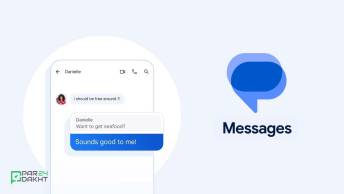چطور Passkey را در واتساپ فعال کنیم؟

آیا از انتظار برای دریافت کد تأیید SMS خسته شدهاید؟ واتساپ حالا با قابلیت پسکی (Passkey) این مشکل را حل کرده است! با استفاده از این ویژگی، میتوانید با اثر انگشت، تشخیص چهره یا پین دستگاه، حساب خود را ایمن کنید. دیگر نیازی به کدهای پیامکی نیست و خطر فیشینگ و دسترسی غیرمجاز کاهش مییابد.
در این مقاله از پرداخت ۲۴، مراحل تنظیم پسکی در واتساپ را بهصورت گامبهگام و ساده آموزش میدهیم.
چرا passkey بهتر از کد SMS است؟
-
ورود سریعتر: بدون نیاز به انتظار برای کد تأیید.
-
امنیت بالاتر: کاهش خطر هک و فیشینگ.
-
راحتی بیشتر: استفاده از قفل دستگاه (اثر انگشت، چهره یا پین).
مراحل تنظیم passkey در واتساپ
۱. باز کردن تنظیمات واتساپ
-
در اندروید: روی سه نقطه (منو) در بالا سمت راست بزنید و Settings را انتخاب کنید.
-
در آیفون: به تب Settings در پایین صفحه بروید.
۲. ورود به بخش حساب کاربری
-
در منوی تنظیمات، گزینه Account را انتخاب کنید.

۳. انتخاب گزینه Passkeys
-
در صفحه بعد، Passkeys را انتخاب کنید.
۴. ایجاد passkey جدید
-
روی Create Passkey بزنید و سپس Continue را انتخاب کنید.

۵. انتخاب محل ذخیره passkey
-
واتساپ بهطور پیشفرض مدیر پسورد دستگاه (مثل Google Password Manager یا iCloud Keychain) را پیشنهاد میدهد.
-
اگر میخواهید از مدیر پسورد دیگری استفاده کنید، Save another way را انتخاب کنید.
۶. احراز هویت
-
با اثر انگشت، تشخیص چهره یا پین دستگاه، هویت خود را تأیید کنید.
-
passkey شما با موفقیت ذخیره میشود!

حذف یا غیرفعال کردن passkey در واتساپ
اگر تصمیم به حذف passkey گرفتید، مراحل زیر را دنبال کنید:
۱. باز کردن تنظیمات واتساپ
-
به Settings > Account > Passkeys بروید.
۲. حذف passkey
-
روی Delete زیر passkey موجود بزنید.
-
برای تأیید، دوباره Delete را انتخاب کنید.
![حذف passkey در واتساپ]()
حالا واتساپ برای تأیید هویت، از کد SMS استفاده میکند.
نکات مهم قبل از تنظیم passkey
-
نسخه دستگاه: این قابلیت در اندروید ۹ به بالا فعال است. پشتیبانی از iOS بهتدریج در حال گسترش است.
-
قفل صفحه نمایش: مطمئن شوید PIN، اثر انگشت یا تشخیص چهره دستگاه شما فعال است.
-
مدیر پسورد شخص ثالث: اگر از برنامههایی مثل LastPass یا 1Password استفاده میکنید، از پشتیبانی آنها از passkey مطمئن شوید.
-
تأیید دو مرحلهای: passkey جایگزین تأیید دو مرحلهای نیست، پس آن را فعال نگه دارید.
مقالات مرتبط با واتساپ
- واتساپ آپدیت شد؛ تم های رنگی جدید برای شخصی سازی چت ها
- اتصال به چند حساب کاربری در واتساپ
- آموزش چت با هوش مصنوعی و شخصیت های معروف در واتساپ
- بدون اینترنت با ChatGPT صحبت کنید؛ تماس تلفنی ممکن شد
سوالات متداول (FAQ)
- آیا passkey در همه دستگاهها کار میکند؟
خیر، فعلاً در اندروید ۹ به بالا و برخی نسخههای iOS در دسترس است. - آیا passkey امنتر از کد SMS است؟
بله، چون احتمال سرقت آن کمتر و ورود سریعتر است. - اگر دستگاه را عوض کنم، passkey چه میشود؟
passkey فقط روی دستگاه فعلی ذخیره میشود. در دستگاه جدید باید دوباره تنظیم کنید. - آیا میتوانم همزمان از passkey و کد SMS استفاده کنم؟
خیر، پس از فعالسازی passkey، واتساپ دیگر کد SMS ارسال نمیکند.
جمعبندی: سادهتر و امنتر با passkey
تنظیم passkey در واتساپ یک روش مدرن و ایمن برای ورود بدون دردسر است. با دنبال کردن این راهنما، میتوانید در کمتر از ۲ دقیقه این قابلیت را فعال کنید و از امنیت بالاتر لذت ببرید.
آیا شما هم از passkey استفاده کردهاید؟ تجربه خود را با ما به اشتراک بگذارید!
مطالب پیشنهادی
0 نظر
🔥 عنواین مهم
📎 برچسب ها
مشاهده همه دیگر خدمات ما
در پرداخت ۲۴
در پرداخت ۲۴، به مجموعهای از خدمات متنوع از جمله خرید انواع گیفت کارت، شماره مجازی، خرید امکانات پولی بازی و نرمافزارها، خرید اپل آیدی، پرداخت در سرویسهای خارجی، خرید اشتراک و محصولات از فروشگاههای بینالمللی دسترسی دارید. این خدمات در ۲۴ ساعت شبانهروز در دسترس شما قرار دارد.
با ما در تماس باشید
پیام یا تماس شما میتوانید شروع یک گفته گوی سازنده باشد..